笔记本电脑win11系统桌面图标间距太大如何设置?
提问者:弱水丶agony | 浏览 次 | 提问时间:2022-09-13 | 回答数量:4
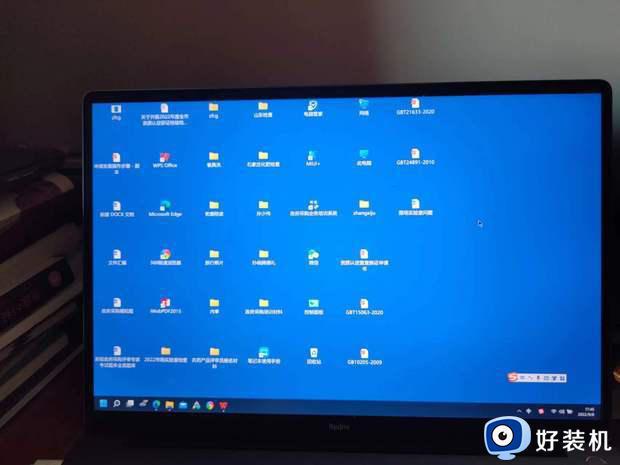
已有4条答案
让时间倒转回来
回答数:92 | 被采纳数:20
Win11 要修改/恢复桌面图标间距就只能通过修改注册表。按下 Win+R 键,在运行窗口中输入 regedit 并回车打开注册表编辑器。在注册表编辑器顶部地址栏输入下面地址并回车:计算机\HKEY_CURRENT_USER\Control Panel\Desktop\WindowMetrics如下图所示,找到 IconSpacing、IconVerticalSpacing,右键菜单 - 修改,将数值数据改为 -1125(系统默认值),点击 [确定]。确保两个值都是 -1125,然后重启电脑或者注销账户重新登陆(后者不用关机)后看看桌面图标间距是否恢复正常!
记忆中的水煮面
回答数:85 | 被采纳数:117
奥特曼v号
回答数:53 | 被采纳数:104
蔚神公
回答数:15 | 被采纳数:91
方法/步骤 方法一:系统设置 1、点击开始菜单的【设置】,进入【windows设置】,然后进入【系统】; 2、在系统界面,点击【缩放与布局】; 3、选择更改文本,应用等项目的大小,缩放选择【100%】即可。 方法二:更改数据 1、首先我们按下【win+r】组合键,输入指令【regedit】,点击【确认】; 2、接着我们进入以下路径:HKEY_CURRENT_USER\Control Panel\Desktop\WindowMetrics; 3、在其中我们找到【lconSpacing】和【IconVerticalSpacing】,在将数字修改为【-1125】,然后重启电脑即可。 总结 方法一:系统设置 1、点击开始菜单的【设置】,进入【windows设置】; 2、在系统界面,点击【缩放与布局】; 3、选择更改文本,应用等项目的大小,缩放选择【100%】即可。 方法二:更改数据 1、首先我们按下【win+r】组合键,输入指令【regedit】,点击【确认】; 2、接着我们进入以下路径:HKEY_CURRENT_USER\Control Panel\Desktop\WindowMetrics; 3、在其中我们找到【lconSpacing】和【IconVerticalSpacing】,在将数字修改为【-1125】,然后重启电脑即可。
相关问题
解决方法
-
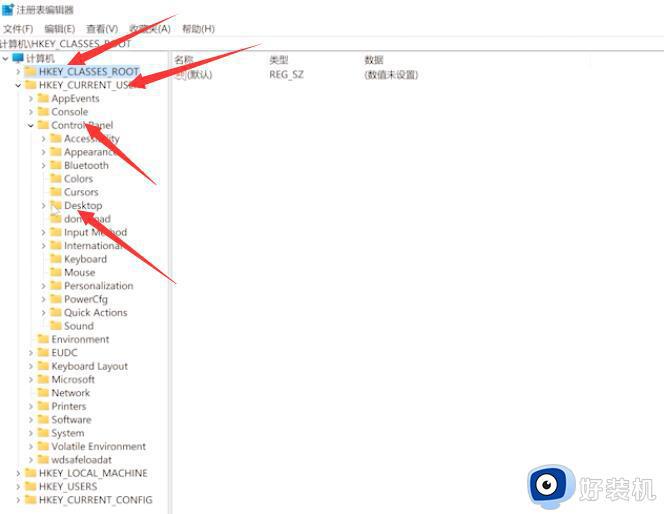
win11怎么设置桌面图标间距 win11如何调整桌面图标间距
在电脑安装完win11镜像系统之后,桌面上都会有一些常用的系统功能图标存在,同时用户在win11电脑上安装的软件也都会有相应的图标出现在桌面上,用户可以通过调整桌面图标间距来使得桌面更加的清晰,可是win11怎么设置桌面图标间距呢?这里小编就来教大家win11调整桌面图标间距操作方法。
-
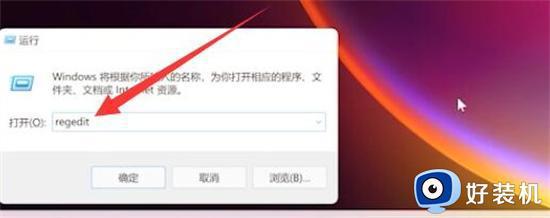
win11电脑桌面图标间距突然变大怎么恢复 win11桌面图标间距突然变大的恢复方法
win11电脑开机发现桌面每个图标的间距突然变大,看着不是太舒服,而且占用桌面空间,怎么让win11桌面图标间距恢复正常大小,使用注册表调节可以让图标间距恢复正常,下面一起看看具体设置方法。
-

win10 桌面图标间隔怎么还原 win10桌面图标间距恢复默认的步骤
电脑桌面上的图标间隔间距一般都是默认设置好的,但是有些win10系统用户觉得太宽或太窄的话就会对图标间隔进行调整,使用一段时间之后又想要还原,那么要怎么操作呢,本文这就给大家带来win10桌面图标间距恢复默认的步骤。
-
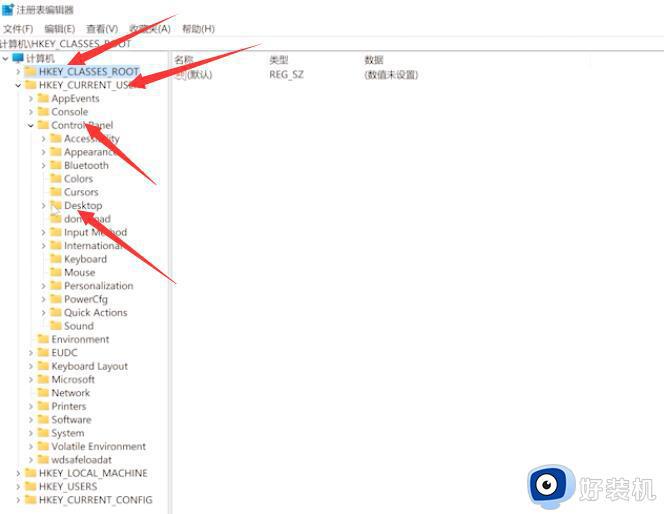
win11图标间距大怎么办 win11桌面图标间距过大如何调整
许多用户对于运行中的win11正式版系统桌面会进行简单的整理,保证看起来不是很凌乱,查找文件也相当方便,不过有些用户在重启win11系统之后,却发现桌面中的图标间距过大,导致一些文件不能显示出来,对此win11图标间距大怎么办呢?下面小编就来教大家win11桌面图标间距过大调整设置方法。
-

win10 桌面图标行距怎么设置 win10如何设置桌面图标间距
在win10系统中,桌面图标行距都是固定设置好的,不过如果我们对桌面图标行距不满意的话,也可以设置改变的,很多win10纯净版64位系统用户并不知道桌面图标行距怎么设置,可以通过注册表来操作,现在给大家讲解一下win10设置桌面图标间距的详细方法。
最新其他问答
- 1 笔记本可以连接两个显示器同时显示吗
- 2 加个硬盘需要重装系统吗
- 3 c盘文件复制到d盘可以删了吗
- 4 投影仪需要hdmi线吗
- 5 word文档是wps吗
- 6 c盘是桌面吗
- 7 笔记本鼠标一直插着好吗
- 8 d盘能格式化吗
- 9 笔记本关机了要拔掉电源吗
- 10 csgo必须用steam吗
热门问答
- 1 笔记本可以连接两个显示器同时显示吗
- 2 加个硬盘需要重装系统吗
- 3 c盘文件复制到d盘可以删了吗
- 4 dvd驱动器win10x64可以删除吗
- 5 投影仪需要hdmi线吗
- 6 win7必须用mbr分区吗
- 7 word文档是wps吗
- 8 c盘是桌面吗
- 9 笔记本鼠标一直插着好吗
- 10 d盘能格式化吗
